
오늘 소개해드릴 제품은 클래식 씽크패드 키보드를 닮은 텍스 시노비 키보드입니다. 대만 회사인 tex 에서 과거 클래식 씽크패드 키보드에 대한 추억, 로망을 가지고 있는 사람들의 니즈를 잘 캐치하여 7열 기계식 키보드로 출시한 제품입니다. 키보드 중앙에 빨콩까지도 똑같이 만들었죠. 실제로 회사에서 1년 가까이 쓰고 느낀 후기를 남깁니다.
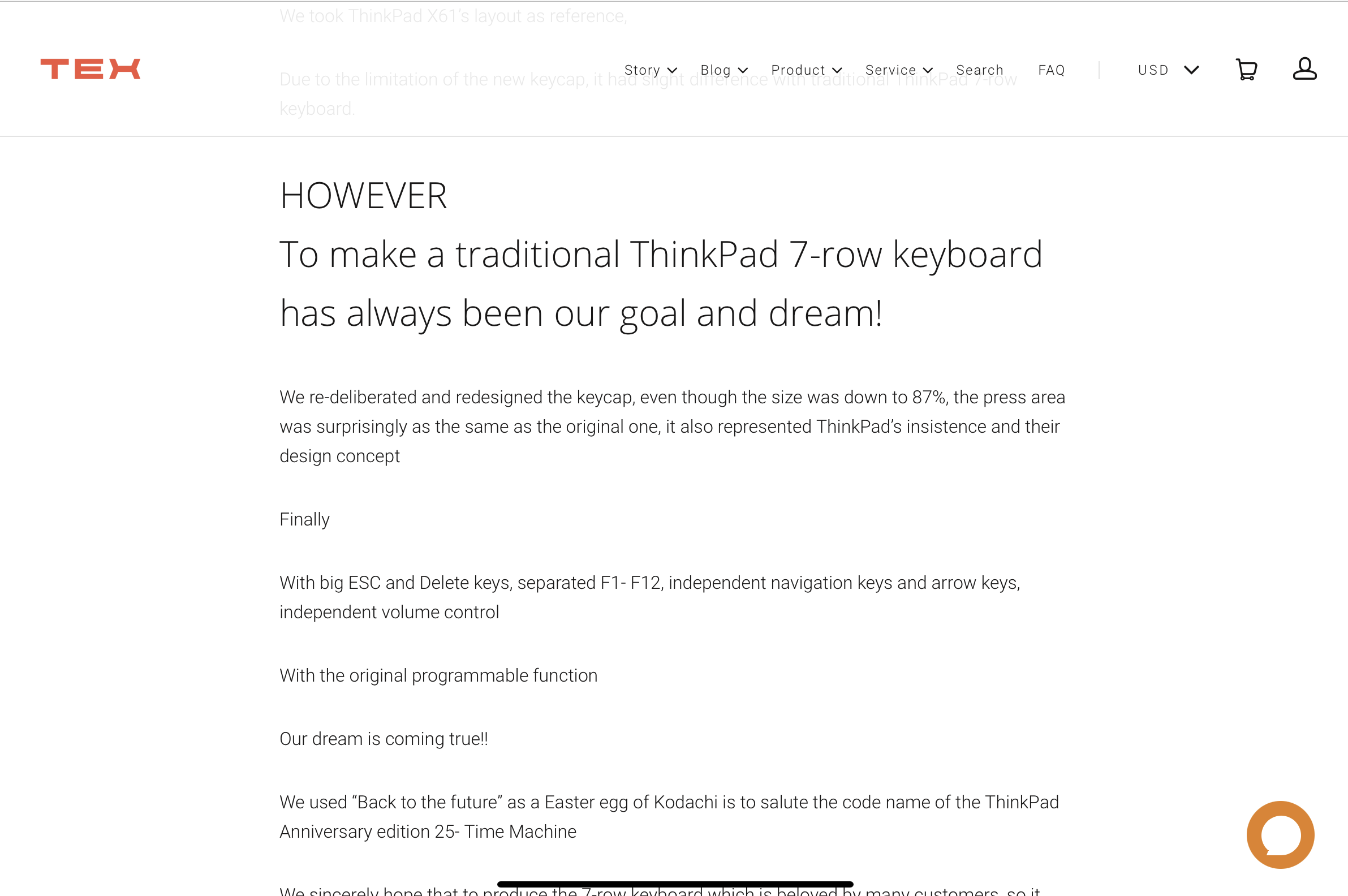
처음 받아봤을 때는 크기 때문에 놀랐습니다. 7열 키보드이다보니 일반적인 키보드에 비해 세로 사이즈가 많이 큰 감이 있습니다. 가로 34cm x 세로 23cm x 높이 3.3cm까지 전체적인 부피도 있어 포장 사이즈도 굉장히 큰 편에 속하구요. 대신 팜레스트까지 키보드에 붙어있다고 생각하면 그렇게까지 큰 키보든는 아닌 것 같습니다.
레이아웃을 보면 굉장히 특이하고 이제는 찾아보기 힘든 7열 키보드 형식으로 되어있습니다. 덕분에 insert, home, delete, End, Page Up, Page Down 키가 생소한 위치에 있습니다. 만약 이 키들을 많이 사용하시는 분들이라면 적응하는데 고생을 하실 수도 있습니다. 다만 다른 키에 매핑해서 사용할 수도 있구요.

fn키가 있다보니 fn키를 이용한 단축키들이 여러가지 있습니다. fn + Esc는 동봉된 케이블을 이용해 유선으로 사용할 수 있는 모드, fn + 좌측 상단 Sound 조절 키로 블루투스 1,2,3 기기에 멀티로 연결이 가능합니다. 블루투스로 연결할때 아무래도 빨콩 마우스와 키보드가 동시에 잡히다보니 몇 번 문제를 겪긴했습니다만 블루투스 드라이버 업데이트를 한 뒤에는 윈도우에서도 잘잡히고, 맥에서도 몇 번 시도하다보니 잡히긴 합니다. 아이패드에도 연결해서 잘 사용했었는데 갑자기 잘 안될 때도 있어서 아이패드에 연결해서 사용하는 건 포기했습니다...
블루투스 모듈은 $40로 따로 구매를 해야하고, 직접 연결을 해야합니다. 키보드에 합체?를 성공적으로 하면 키보드 윗면에 저렇게 블루투스 모듈이 붙습니다. 페어링 키와 블루투스 전원 스위치가 있습니다. 블루투스를 사용하지 않는다면 USB C-type 케이블을 이용해 PC와 연결하면 됩니다. 뒷면에 다음과 같이 6개의 딥스위치가 있습니다. 동봉된 매뉴얼을 참고하여 해당 딥스위치를 사용하면 됩니다.
fn키와 특정키를 맵핑할 수도 있습니다. tex에서 제공하는 웹사이트를 통해 쉽게 변경 후 해당 프로파일을 다운받아서 키보드와 유선연결을 통해 키보드 내부 메모리에 저장하여 이용하는 방식입니다. 다만 딥스위치를 이용해 Mac / PC 를 변경하실 분들은 매핑을 이용할 수 없으니 참고해야합니다.

빨콩의 사용감은 기존 씽크패드 노트북과 동일하다고 보시면 됩니다. 스페이스바 밑에 좌측부터 좌클릭, 스크롤, 우클릭 순으로 사용할 수 있습니다. 빨콩 주변 키캡들만 빨콩을 사용하기 쉽게 모양이 달라 빨콩사용시 손에 거슬리는 느낌이 없습니다.
인심 좋게도? 몇가지 추가 키캡을 넣어줍니다. 컬러가 다른 Enter 키와 맥과 윈도우에 맞는 키캡들을 각각 넣어줍니다. 키캡 뽑기도 같이 주기 때문에 아주 쉽게 키캡을 변경할 수가 있습니다. 키캡을 뽑으면 저소음적축이 보입니다. 키보드 소리가 생각보다 시끄러울 수 있기 때문에 사용환경에 따라서 적축, 저소음 적축 등을 고려하여 주문이 필요합니다. 대부분의 축을 다 판매하고 있어서 원하는대로 주문을 넣으면 됩니다.

제가 이 키보드를 구매할 당시에는 대만에서 해외배송을 통해 구매를 했어야했는데, 지금은 국내 총판이 생겨서 해당 업체를 통해 물건을 받을 수도 있고 AS도 진행할 수 있는 것으로 알고 있습니다. 씽크패드 키보드에 대한 추억을 가지고 계신분들, 무선 블루투스 기계식 키보드를 찾고 계신분들, 씽크패드 빨콩을 유용하게 사용하실 수 있는 분들에게 추천드리고 싶습니다. 전체적인 마감은 가격에 비해서 부족해보이긴 하지만, 클래식 키보드의 감성은 잘 살린 키보드 입니다.
'Review' 카테고리의 다른 글
| 아이패드를 보조모니터로 만들어주는 어플, 듀엣디스플레이 사용기 duet display (0) | 2021.01.24 |
|---|---|
| 2020년 내가 가장 많이 돌려본 유튜브 영상 "VVS - 미란이, 머쉬베놈" (0) | 2021.01.04 |
| 부동산 매매 계약 후기 (0) | 2020.12.08 |
| 에어팟 프로 언박싱 & 후기 (0) | 2020.11.27 |
| [PC/ Mac App] 스마트폰을 맥북에서 사용하기 Wormhole (0) | 2020.09.16 |



